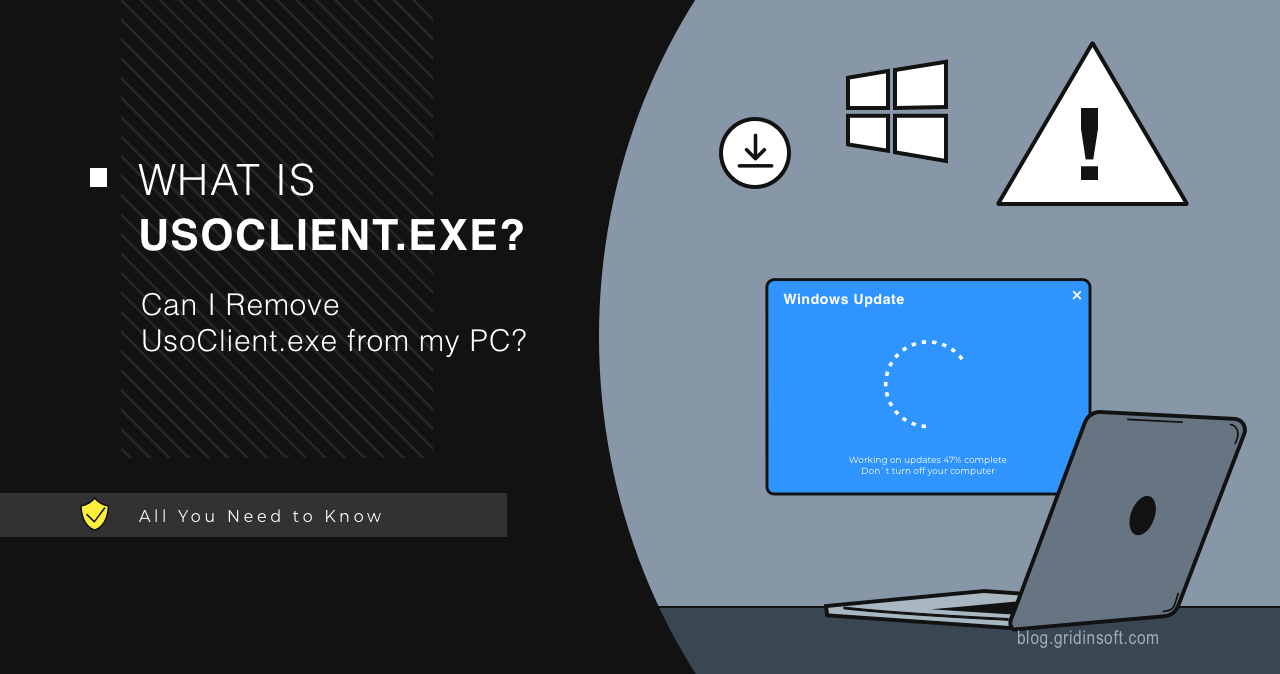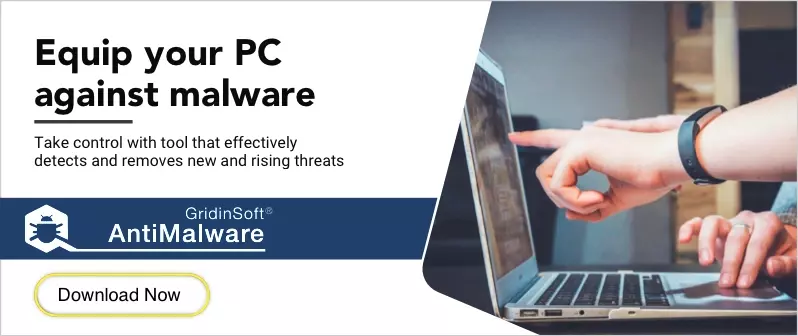El proceso de UsoClient.exe es uno de los componentes del sistema del sistema operativo Windows que forma parte del cliente de actualización. Este proceso juega un papel importante en la gestión automática de la descarga e instalación de actualizaciones del sistema, Pero también puede plantear preguntas a los usuarios por varias razones.
Primero, UsoClient.exe veces puede cargar significativamente los recursos del sistema. Segundo, El comportamiento del proceso puede ser similar a las acciones del malware. En este artículo, Entenderemos las funciones de UsoClient.exe, y averigüe si puede representar una amenaza para la seguridad de su computadora.
¿Qué es UsoClient.exe?
UsoClient.exe (Actualizar el cliente de Session Orchestrator) forma parte del motor de Windows Update en Windows 10 and later operating systems. Este ejecutable ejecuta los procedimientos de análisis, descargando y instalación automática de actualizaciones en Windows en un horario predefinido o a petición del usuario. No tiene interfaz gráfica, ejecutándose únicamente en segundo plano.
El proceso está vinculado a varios componentes clave del sistema de actualización, incluidos Windows Update y Windows Server Update Services (WSUS (en inglés)), lo que le permite mantener el sistema operativo actualizado con una mínima intervención del usuario.
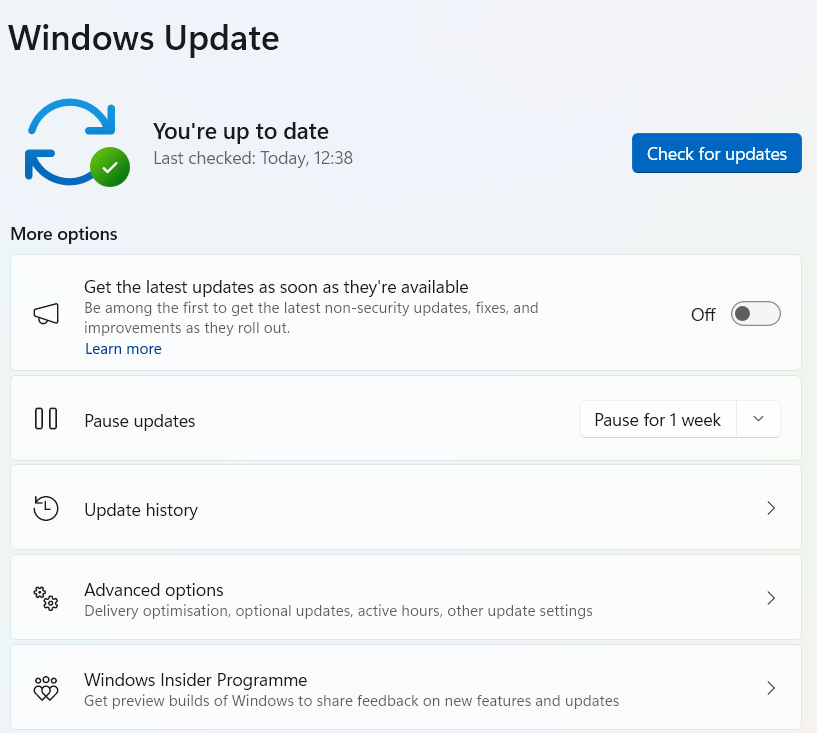
La forma en UsoClient.exe funciona es buscar regularmente nuevas actualizaciones conectándose a los servidores de Microsoft. Después de encontrar las actualizaciones disponibles, El proceso inicia su descarga e instalación, que pueden ir acompañados de picos temporales en la utilización de los recursos del sistema.
UsoClient.exe también ejecuta scripts de actualización en segundo plano mediante varios comandos. Por ejemplo:
- ScanInstallWait – Buscar actualizaciones e instalarlas.
- StartInteractiveScan – Escaneo interactivo de actualizaciones a petición del usuario.
- RestartDevice – Reinicia el dispositivo para completar la instalación de la actualización.
- ResumeUpdate – Reanuda las actualizaciones después de una pausa.
¿Cuándo puede UsoClient.exe ser problemático??
1. Problemas de rendimiento
En algunos casos, UsoClient.exe puede usar una cantidad significativa de CPU o RAM. Una de las razones es su capacidad para comenzar sin conexión y de repente hacer un uso intensivo de los recursos de la red y del sistema. Esto se nota especialmente cuando se descargan actualizaciones grandes. Esto puede hacer que los usuarios y programas antivirus sospechoso, especialmente si el proceso comienza a ejecutarse inmediatamente después de que se inicia la computadora o en momentos inesperados.
Si el alto consumo de recursos persiste durante mucho tiempo, puede intentar reiniciar los servicios de Windows Update a través del símbolo del sistema:
net stop wuauserv
net start wuauserv
Usoclient también puede iniciar un reinicio del sistema después de instalar actualizaciones, que puede ser indeseable para el usuario. Para controlar este comportamiento, puede configurar la directiva de grupo o editar la configuración a través del Editor del Registro de Windows.
3. UsoClient carece de error: formas de solucionarlo
En algunos casos, Los usuarios pueden encontrar errores como "UsoClient.exe falta" al intentar realizar Windows Update. La razón de esto puede ser que el proceso del sistema de Windows UsoClient.exe esté dañado o falte en el directorio del sistema.
Si el archivo UsoClient.exe sigue faltando en el archivo C:WindowsSystem32 directorio, use el programa integrado de Windows para verificar y reparar archivos del sistema dañados o faltantes:
- Abra un símbolo del sistema como administrador:
Escriba cmd en el cuadro de búsqueda y haga clic «Ejecutar como administrador» para abrir el símbolo del sistema elevado.
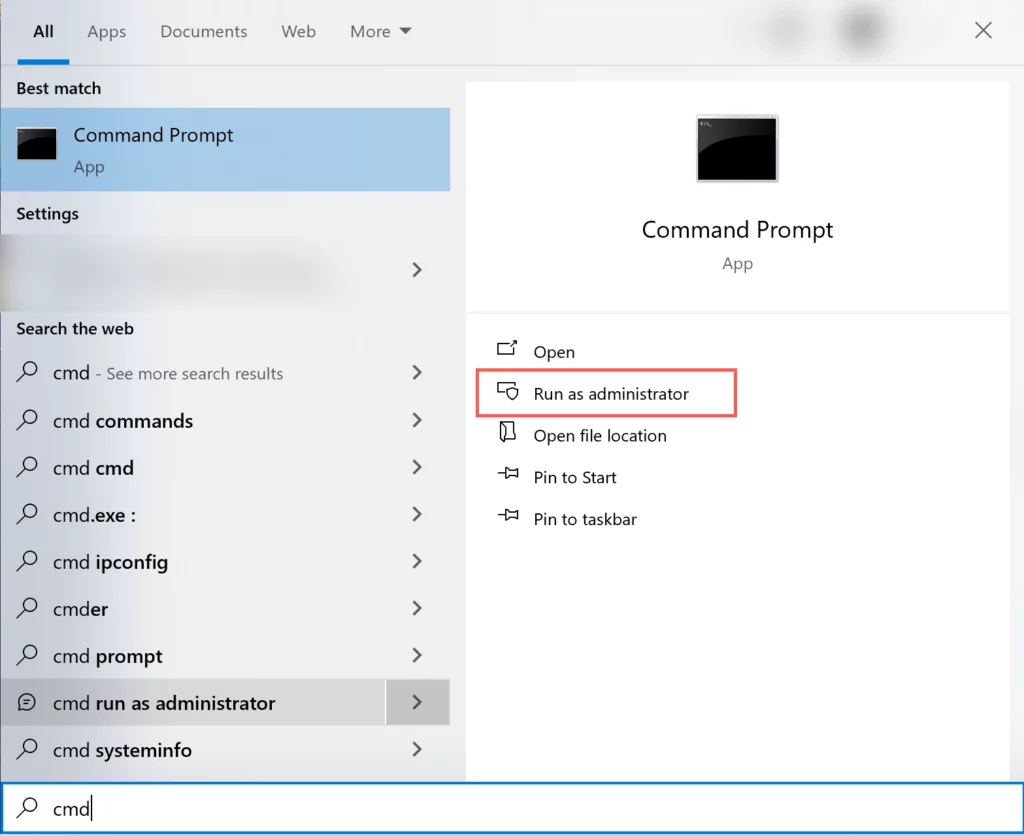
- Escribe el siguiente comando “sfc/escanear ahora” y presione Entrar.
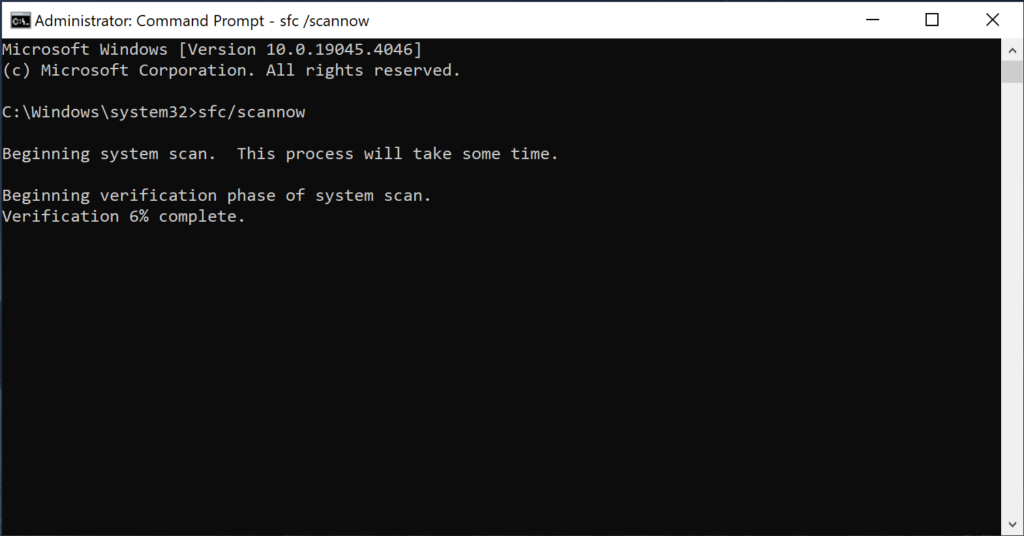
- Espere a que se complete el proceso de escaneo y se corrijan los errores.
- Reinicie su computadora después de que se complete el escaneo.
Si la recuperación no ayudó, Puede intentar restaurar el sistema al punto de restauración creado antes de que se detectara este error.
- En el cuadro de búsqueda, buscar Recuperación.
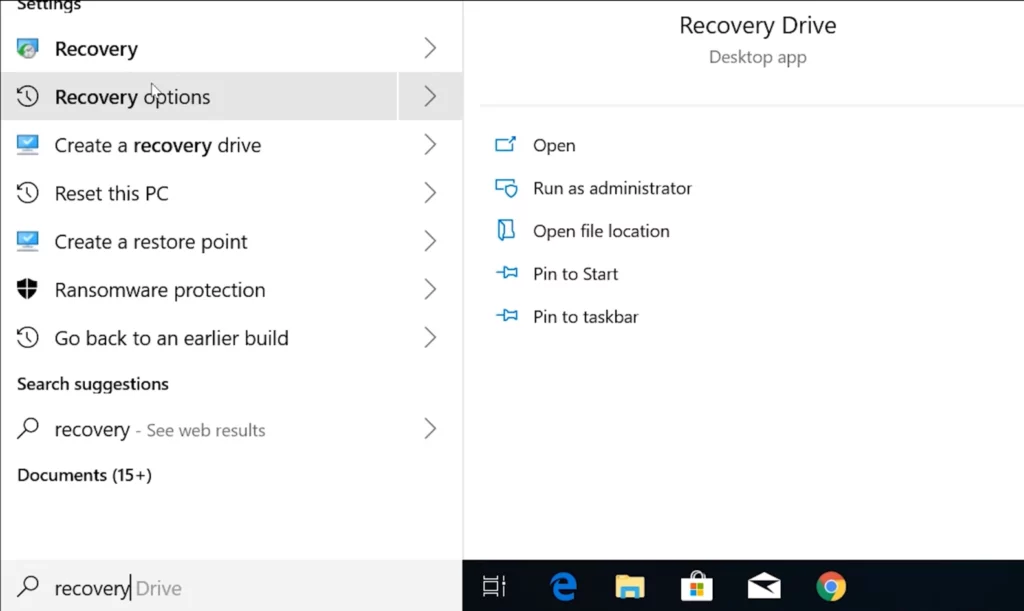
- Seleccionar Abrir Restaurar sistema y haga clic en Elegir un punto de restauración diferente.
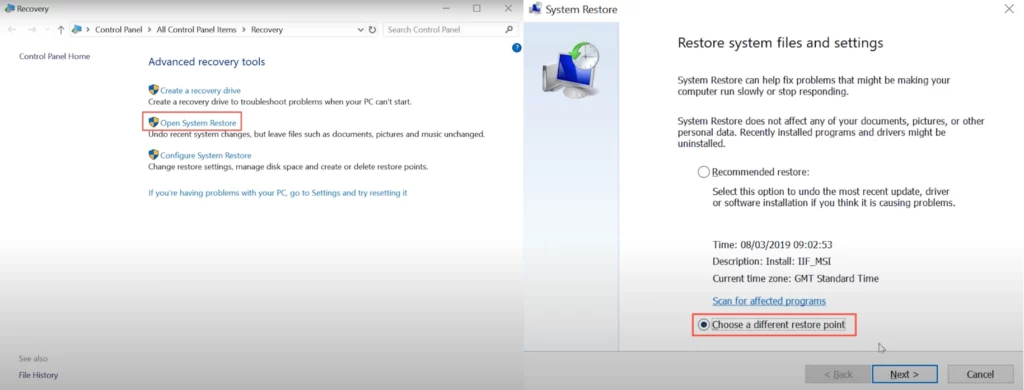
- Seleccione un punto de restauración y haga clic «Próximo«.
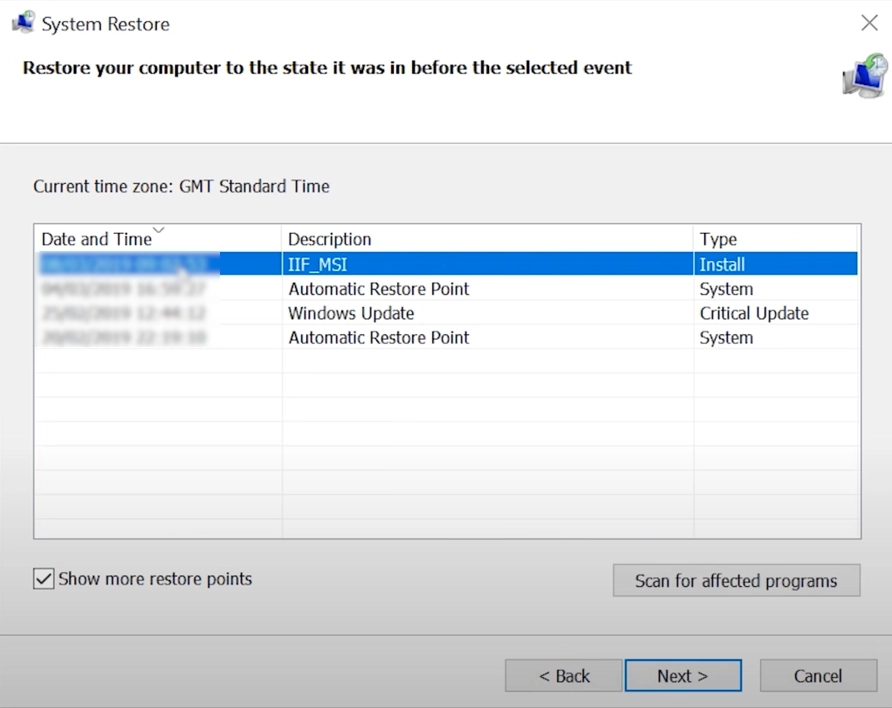
- Presione "Terminar» y luego haga clic «Sí» para iniciar la recuperación de la PC.
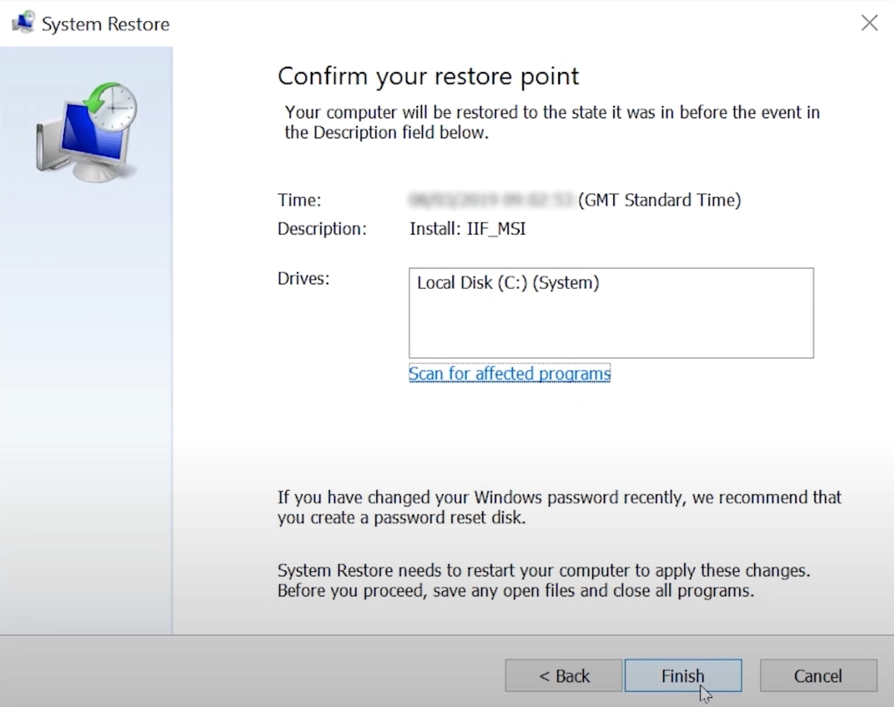
3. Posibles amenazas
UsoClient.exe puede estar disfrazado de virus u otro malware. Se trata de un Enfoque clásico del malware que pueden usar nombres de procesos del sistema para evitar la detección. Si el proceso UsoClient.exe se ejecuta desde una ubicación no estándar, Puede ser una señal de que Es un virus disfrazado. Un proceso legítimo debe iniciarse desde el directorio del sistema de Windows (C:WindowsSystem32).
Para autenticar UsoClient.exe, puede usar el Administrador de tareas y verificar la ruta desde donde se está ejecutando:
- Abrir el Administrador de tareas
Para hacer esto, Presione la combinación de teclas: Ctrl+Shift+Esc
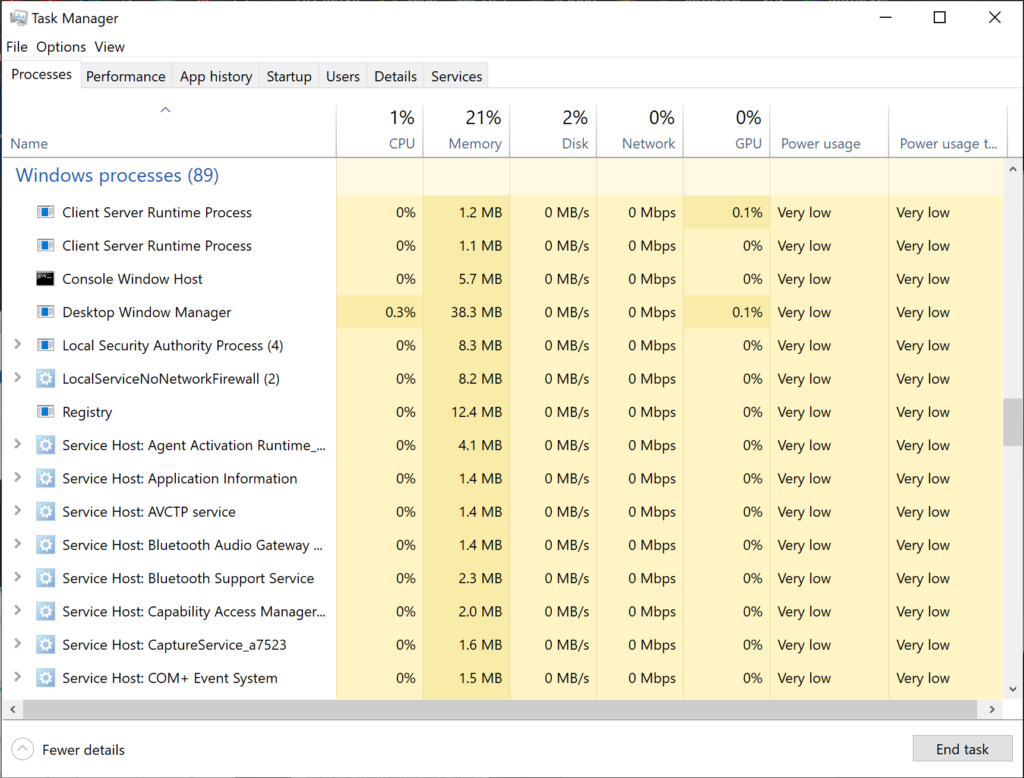
- Búsqueda del archivo de proceso
En la lista de procesos, Busque el proceso con el nombre UsoClient.exe. Haga clic con el botón derecho en el proceso de interés en la lista. Seleccionar «Abrir localización de archivo«. Esta acción abrirá automáticamente la carpeta donde se encuentra el ejecutable del proceso.
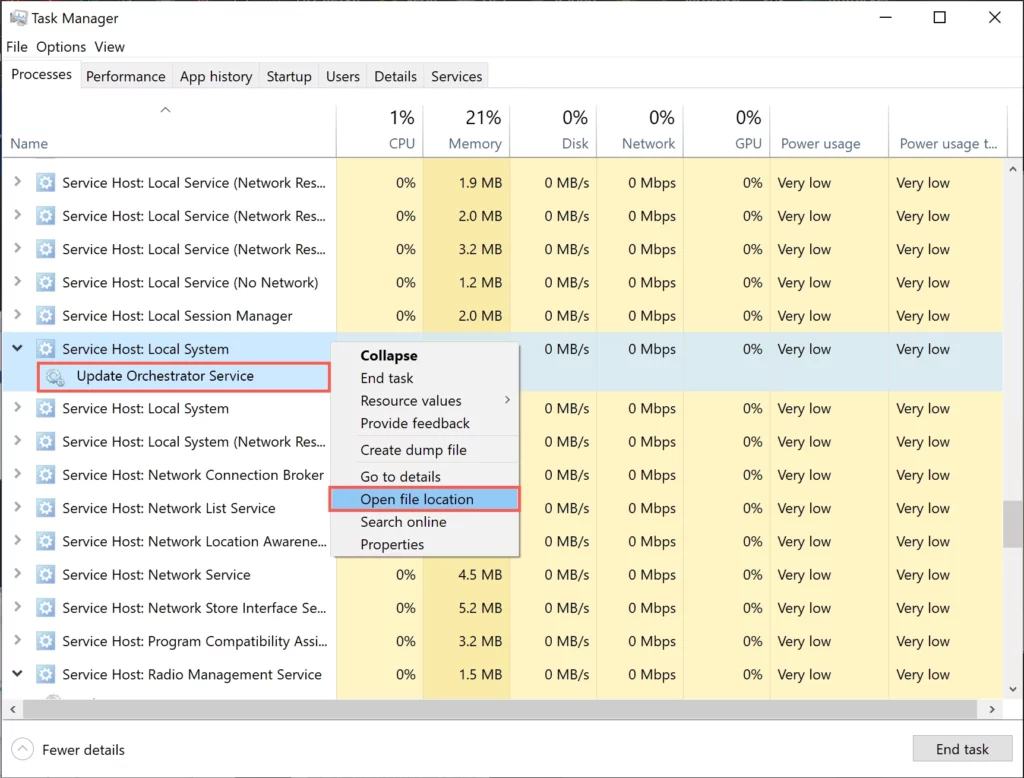
- Compruebe la ubicación del archivo
Un archivo legítimo debe estar ubicado en C:WindowsSystem32
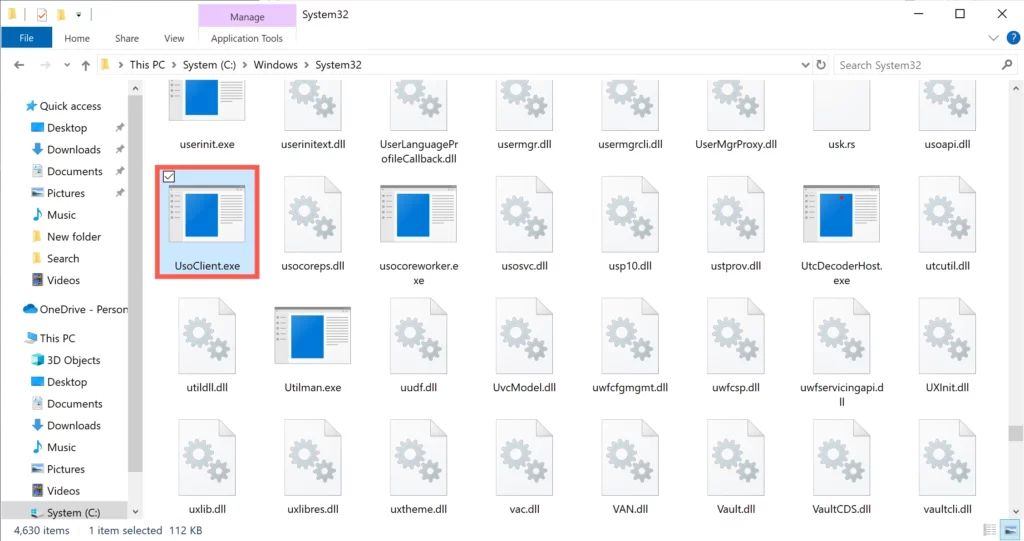
¿Puedo eliminar UsoClient.exe de mi PC??
No se recomienda eliminar usoclient.exe, ya que puede interrumpir el proceso de actualización de Windows y potencialmente dejar el sistema sin Parches de seguridad importantes y actualizaciones funcionales. Si el proceso plantea problemas o problemas de rendimiento, Se recomienda que primero lo escanee en busca de virus con un software antivirus actualizado.
Recomiendo GridinSoft Anti-Malware para escanear y proteger su computadora. Ofrece una eficaz Solución para la detección y eliminación de malware, incluyendo enmascaramiento como procesos del sistema. El programa también proporciona un análisis detallado del sistema en busca de amenazas ocultas y elimina rápidamente los virus detectados, prevenir posibles riesgos para la seguridad y el rendimiento de su PC.